תיקון: Multiplayer נטוש עמוק לא עובד על קונסולות PC, PS4, PS5 ו-Xbox
Miscellanea / / August 14, 2022
Beam Team Games ו-Beam Team Publishing הוציאו לאחרונה משחק וידאו מרובה משתתפים של מלאכת הישרדות בעולם פתוח בשם 'נטוע עמוק' עבור פלטפורמות Windows, Mac, PS4, Nintendo Switch, Xbox One ולינוקס. שחקנים יצטרכו לשרוד לאחר התרסקות המטוס אי שם באוקיינוס השקט, שם הם עלולים להיתקל בבעיות מסכנות חיים. בינתיים, כמה שחקנים מתמודדים מול ה-Stranded Deep מרובה משתתפים לא עובד בעיה במחשב, PS4, PS5 וקונסולות Xbox.
עכשיו, אם גם אתה מתמודד עם אותו הדבר בעיה הקשורה לרב משתתפים עם המשחק Stranded Deep במכשיר המשחקים שלך, אל תדאג כי כאן שיתפנו עבורך כמה דרכים לעקיפת הבעיה שעשויות להיות שימושיות. הסיכויים גבוהים ששרתי המשחק שלך יהפכו לבעייתיים או שבעיה בלתי צפויה מתנגשת עם קבצי המשחק כדי לפעול כהלכה במכשיר. למרבה המזל, הזכרנו את כל הסיבות האפשריות שיכולות להתרחש בעיות.
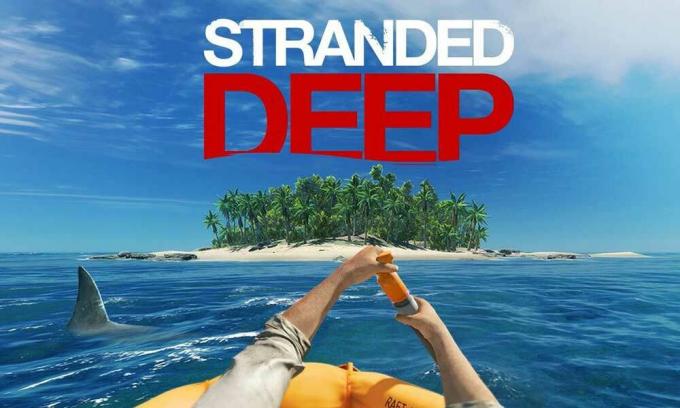
תוכן העמוד
-
תיקון: Multiplayer נטוש עמוק לא עובד על קונסולות PC, PS4, PS5 ו-Xbox
- 1. בדוק את סטטוס השרת
- 2. תבדוק את חיבור האינטרנט שלך
- 3. עדכון Stranded Deep
- 4. עדכן את כל מנהלי ההתקנים (מחשב בלבד)
- 5. עדכון תוכנת מערכת
- 6. תיקון קבצי משחק (מחשב בלבד)
- 7. הפעל את המחשב או הקונסולה שלך במחזור
- 8. נתב Wi-Fi מחזור הפעלה
- 9. נקה נתוני משחק עמוקים נטויים
- 10. בנייה מחדש של מסד נתונים (PS4/PS5)
- 11. אפס קשה את הקונסולה שלך
- 12. אל תכניס למצב מנוחה (PS4/PS5)
- 13. צור קשר עם Stranded Deep Support
תיקון: Multiplayer נטוש עמוק לא עובד על קונסולות PC, PS4, PS5 ו-Xbox
אם מדברים על הסיבות האפשריות, נראה שמשחקי וידאו מקוונים מרובי משתתפים מגיעים עם כמה באגים או תקלות שהשפיעו ישירות על קישוריות השרת. בעוד שבעיות בשרת כמו הפסקה או תהליך תחזוקה עלולות לגרום לבעיה של מרובה משתתפים שלא עובד ברוב המקרים. לחלופין, תקלה זמנית במערכת במכשיר, בעיות בקבצי המשחק או נתוני המטמון, אינטרנט לקוי, משחק מיושן וכו' יכולים להיות סיבה נוספת.
בעוד ששחקנים מושפעים עשויים לקבל הודעות שגיאה כגון 'שגיאת חיבור: תם הזמן הקצוב לחיבור שלך', 'אנא בדוק את הרשת שלך', 'לא ניתן להתחבר למארח', 'לא יכול להתחבר לרשת', וכו. אז, אם במקרה, אתה גם מתמודד עם אותה בעיה במכשיר שלך או סתם סולקים מהמכשיר שרת לעתים קרובות, אז הסיכויים גבוהים שתזדקק לפתרונות עוקפים ידניים שיבוצעו אצלך סוֹף. עכשיו, בלי להכביר מילים, בואו ניכנס.
1. בדוק את סטטוס השרת
תמיד הומלץ להצליב את שרת המשחק לפני שתגיע למסקנה אחרת. לרוב הפסקת שרת או השבתה או תחזוקה מתוזמנת עשויים לעורר בעיות קישוריות לשרת. אחרת, ייתכן שהרבה שחקנים פעילים מנסים להיכנס למשחק בו-זמנית, מה שבסופו של דבר יגרום לבעיית הקישוריות. אתה צריך לעקוב אחר הפקיד @TheStrandedDeep ידית טוויטר לקבלת פרטים ועדכונים נוספים.
פרסומות
אם יש בעיה בשרת, הקפד לחכות כמה שעות ולנסות לשחק שוב במצב מרובה משתתפים. במקרים מסוימים, זה עשוי לקחת גם כמה ימים בהתאם לסוג השרת או לבעיה האזורית, אך הצוות אמור להודיע על כך בעמוד הטוויטר הרשמי. אז, שים עין על זה. אמנם אם אין השבתת שרת או בעיית תחזוקה מתרחשת כרגע, אתה יכול לבצע את השיטה הבאה.
2. תבדוק את חיבור האינטרנט שלך
קודם כל, עליך לנסות לבדוק את חיבור האינטרנט בקצה שלך, לא משנה אם אתה משתמש ב-Wi-Fi או קווי (ethernet). אם במקרה, יש לך חיבור אינטרנט גרוע או לא יציב, הקפד ליצור קשר עם שלך ספק שירות כדי להגביר את מהירות הנתונים או לשנות את כתובת ה-IP כדי לתקן את קישוריות הרשת נושא. עליך לנסות לעבור לחיבור קווי (אתרנט) מאלחוט (Wi-Fi) או להיפך כדי להצליב אותו.
3. עדכון Stranded Deep
עליך לעדכן את המשחק כדי לבדוק אם הבעיה מופיעה בגלל גרסת המשחק המיושנת או הפגומה או לא. מיותר לציין שעדכון המשחק האחרון יכול להביא תיקוני באגים או שיפורי יציבות. כדי לעשות זאת:
למחשב: (Steam)
פרסומות
- פתח את ה קִיטוֹר לקוח > עבור אל סִפְרִיָה.
- מקש ימני עַל נטוע עמוק מהרשימה > לחץ על לנהל.
- בחר נכסים > לחץ על עדכונים לשונית > לחץ על עדכונים אוטומטיים.
- אם זה מופעל, בכל פעם שיש עדכון חדש זמין, לקוח Steam יעשה את העבודה בשבילך.
עבור קונסולות Xbox:
- פנה אל ה המשחקים והאפליקציות שלי סעיף > עבור אל לנהל.
- בחר עדכונים ולהתקין את הגרסה האחרונה של המשחק.
עבור קונסולות פלייסטיישן:
- מתפריט הבית, פתח את המשחק סִפְרִיָה > בחר את נטוע עמוק מִשְׂחָק.
- הקש על אפשרויות לחצן > בחר בדוק עדכונים.
- אם יש עדכון זמין, הקפד להתקין את העדכון.
4. עדכן את כל מנהלי ההתקנים (מחשב בלבד)
דבר נוסף שאתה יכול לעשות הוא פשוט לנסות לעדכן את מנהלי ההתקן במחשב כדי לתקן בעיות מרובות בביצועי המערכת שיכולות לקרות עבור כל תוכנית. מנהלי התקנים פגומים או חסרים יכולים בסופו של דבר להטריד אותך מאוד. כדי לעשות זאת:
פרסומות
- מקש ימני על תפריט התחל לפתוח את תפריט גישה מהירה.
- לחץ על מנהל התקן מהרשימה.
- עַכשָׁיו, לחץ לחיצה כפולה בקטגוריית מנהל ההתקן המתאימה כדי להרחיב את הרשימה. [כגון מתאמי תצוגה, מנהלי התקנים של רשת וכו']
- לאחר מכן מקש ימני במכשיר > בחר עדכן דרייבר.
- בחר חפש אוטומטית מנהלי התקנים.
- אם יש עדכון זמין, הוא יוריד ויתקין באופן אוטומטי את הגרסה העדכנית ביותר.
- לאחר שתסיים, הקפד לאתחל את המחשב כדי לשנות את האפקטים.
5. עדכון תוכנת מערכת
לפעמים בעיות בתוכנת המערכת המיושנת יכולות גם לגרום להתנגשויות עם ביצועי המערכת, במיוחד במשחקים מרובי משתתפים או כל תוכנה עתירת משאבים. עליך לעדכן תמיד את תוכנת המערכת במכשיר שלך כדי לשמור על הביצועים יציבים מספיק. לעשות את זה:
עבור PC:
- הקש על Windows + I מפתחות כדי לפתוח את הגדרות Windows תַפרִיט.
- לאחר מכן, לחץ על עדכון ואבטחה > בחר בדוק עדכונים תחת עדכון חלונות סָעִיף.
- אם יש עדכון תכונה זמין, בחר הורד והתקן.
- ייתכן שייקח זמן עד להשלמת העדכון.
- לאחר שתסיים, הפעל מחדש את המחשב כדי להתקין את העדכון.
עבור קונסולות פלייסטיישן:
- עבור אל הגדרות תפריט בקונסולת הפלייסטיישן.
- בחר עדכון תוכנת מערכת > הקפד לבדוק אם קיימים עדכונים זמינים ופעל לפי ההוראות שעל המסך כדי להשלים את תהליך העדכון.
- לאחר שתסיים, הפעל מחדש את המערכת כדי להחיל שינויים.
עבור קונסולות Xbox:
- הקש על כפתור בית בקונסולת ה-Xbox כדי לפתוח את תפריט לוח המחוונים.
- כעת, בחר הגדרות בתחתית התפריט > בחר כל ההגדרות.
- לבחור מערכת > בחר עדכונים.
- בחר עדכן את המסוף (אם זמין) > עקוב אחר ההנחיות שעל המסך כדי להשלים את תהליך העדכון.
- לאחר שתסיים, הקפד להפעיל מחדש את המסוף כדי להחיל שינויים.
6. תיקון קבצי משחק (מחשב בלבד)
דבר נוסף שאתה יכול לעשות הוא פשוט לאמת ולתקן את קבצי המשחק במחשב שלך באמצעות לקוח Steam כדי לוודא שאין קבצי משחק פגומים או חסרים במחשב שלך. לעשות את זה:
- לְהַשִׁיק קִיטוֹר > לחץ על סִפְרִיָה.
- מקש ימני עַל נטוע עמוק מרשימת המשחקים המותקנים.
- עכשיו, לחץ על נכסים > עבור אל תיקים מקומיים.
- לחץ על ודא את תקינות קובצי המשחק.
- תצטרך לחכות לתהליך עד שהוא יסתיים.
- לאחר שתסיים, פשוט הפעל מחדש את המחשב.
7. הפעל את המחשב או הקונסולה שלך במחזור
פרסומת
לפעמים בעיות עם התקלה הזמנית במחשב האישי או במכשיר הקונסולה עלולות בסופו של דבר לעורר התנגשויות מרובות עם השקת המשחק והקישוריות מרובה משתתפים. עדיף לבצע שיטת מחזור הפעלה פשוטה במכשיר המשחקים שלך כדי לוודא אם הבעיה תוקנה או לא. לעשות את זה:
- פשוט כבה את המחשב או הקונסולה לחלוטין > נתק את כבל החשמל ממקור החשמל ומהמכשיר עצמו.
- המתן ככמה דקות ואז חבר את כבל החשמל בחזרה.
- לבסוף, הפעל את המחשב או הקונסולה, והפעל שוב את המשחק כדי לבדוק את הבעיה.
8. נתב Wi-Fi מחזור הפעלה
כמו כן, מומלץ לנסות לבצע שיטת מחזור הפעלה בנתב ה-Wi-Fi שלך מכיוון שתקלות זמניות עלולות לגרום גם לבעיות בקישוריות הרשת. לשם כך, כבה את הנתב ונתק את מתאם החשמל ממקור המתח > המתן כ-30 שניות ואז חבר את כבל החשמל בחזרה > הפעל את נתב ה-Wi-Fi כדי לבדוק את הבעיה.
9. נקה נתוני משחק עמוקים נטויים
נראה שמחיקת הנתונים השמורים של המשחק המותקן במחשב או בקונסולה יכולה גם לתקן מספר בעיות עם השקת המשחק או המשחק. כדאי לנסות לבצע שיטה זו כדי לבדוק את הבעיה.
עבור PC:
- הקש על Windows+I מפתחות לפתיחת הגדרות Windows אפליקציה.
- לך ל מערכת > לחץ על אפליקציות ותכונות.
- אתר את נטוע עמוק המשחק שברצונך לאפס מרשימת התוכניות המותקנות.
- כעת, לחץ על זה > לחץ על אפשרויות מתקדמות ליד זה.
- בחר את אִתחוּל לחצן כדי לאפס את נתוני האפליקציה.
- אם תתבקש, תצטרך ללחוץ על אִתחוּל שוב כדי לאשר.
- המתן לסיום התהליך > בסיום, הפעל מחדש את המחשב כדי להחיל שינויים.
עבור קונסולות Xbox:
- ראשית, צא מהמשחק Stranded Deep > בחר המשחקים והאפליקציות שלי.
- בחר ראה הכל > הקפד להדגיש את נטוע עמוק מִשְׂחָק.
- בחר נהל משחקים ותוספות > רד אל נתונים שמורים.
- בחר את מחק הכל לחצן > המתן עד שהוא יסתיים.
- לבסוף, הפעל מחדש את המשחק כדי לבדוק את הבעיה.
עבור קונסולות פלייסטיישן:
- לך ל הגדרות > בחר ניהול נתונים שמורים באפליקציה.
- בחר באחת מהן אחסון מערכת אוֹ אחסון מקוון אוֹ אחסון USB > בחר לִמְחוֹק.
- בחר את נטוע עמוק משחק > סמן את הקבצים שברצונך למחוק או סתם בחר הכל.
- לבסוף, בחר לִמְחוֹק > בחר בסדר כדי לאשר את המשימה.
- לאחר שתסיים, הפעל מחדש את המסוף שלך כדי לבדוק שוב את הבעיה.
10. בנייה מחדש של מסד נתונים (PS4/PS5)
בנייה מחדש של מסד הנתונים בקונסולת הפלייסטיישן שלך יכולה לפתור במהירות את הבעיות או השגיאות הפוטנציאליות. כדי לעשות זאת:
- כבה את הקונסולה לחלוטין. נתק את כבל החשמל מהקונסולה והמתן כ-2-3 דקות.
- כעת, חבר את כבל החשמל והפעל אותו כדי לנקות את הנתונים השמורים באופן אוטומטי מהמערכת.
בדוק אם בעיה זו תוקנה עם המשחק או לא. אם לא, בצע את השלבים הבאים למטה.
- כעת, לחץ והחזק את לחצן ההפעלה בקונסולת הפלייסטיישן עד שתשמע 2 צפצופים. [הצפצוף השני יישמע לאחר שבע שניות]
- הקונסולה תאתחל במצב בטוח > חבר את הבקר ל-USB עם הקונסולה ולחץ על כפתור PS בבקר.
- לאחר מכן, תקבל אופציה שנקראת בניית מסד נתונים מחדש.
- בחר בניית מסד נתונים מחדש ולאשר את המשימה.
- זה עשוי לקחת קצת זמן בהתאם לגודל הנתונים של הכונן הקשיח. קצת סבלנות.
- לאחר שתסיים, פשוט הפעל מחדש את המערכת כרגיל.
11. אפס קשה את הקונסולה שלך
ברוב המקרים, ביצוע האיפוס הקשיח של הקונסולה שלך יכול לתקן תקלות במערכת או בעיות בנתוני מטמון מהמשחק עצמו. כדי לעשות זאת:
עבור קונסולות Xbox:
- לך ל להנחות על ידי לחיצה על כפתור Xbox בבקר שלך.
- אז לך ל פרופיל ומערכת > בחר הגדרות.
- בחר מערכת > בחר מידע על המסוף.
- בחר אִתחוּל > אם תתבקש, אשר את המשימה כדי להמשיך.
- המתן עד שהקונסולה תתאפס לחלוטין.
- לאחר שתסיים, הקפד להיכנס לחשבון ה-Xbox שלך.
- לבסוף, התקן את המשחק Stranded Deep כראוי, ולאחר מכן בדוק אם יש בעיית הקריסה.
עבור קונסולות פלייסטיישן:
- כבה תחילה את קונסולת ה-PlayStation 4 או ה-PlayStation 5.
- לאחר כיבוי הקונסולה, לחץ והחזק את המקש כּוֹחַ כפתור בקונסולה עד שתשמע שני צלילי צפצוף תוך מספר שניות.
- כאן תראה שתי אפשרויות איפוס לבחירה.
- בחר את האפשרות הדרושה כדי לאפס את קונסולת הפלייסטיישן שלך.
- המתן עד להשלמת התהליך ולאחר מכן הקפד להיכנס לחשבון ה-PlayStation.
- לבסוף, התקן את המשחק Stranded Deep ונסה להפעיל אותו.
12. אל תכניס למצב מנוחה (PS4/PS5)
הקפד לא להשאיר את קונסולת הפלייסטיישן שלך במצב מנוחה מכיוון שזה עלול לגרום לבעיות מסוימות עם קריסת המשחק או אי הפעלה. כדי לעשות זאת:
- עבור ל-PS4/PS5 הגדרות תפריט > פתח את ה חסכון באנרגיה לשונית.
- בחר הגדר זמן עד PS5 כניסה למצב מנוחה.
- מכוון ל אל תכניס למצב מנוחה > הפעל מחדש את המסוף כדי להחיל שינויים.
13. צור קשר עם Stranded Deep Support
אם אף אחת מהשיטות לא עבדה עבורך, הקפד ליצור קשר תמיכה עמוקה תקועה כדי לקבל סיוע נוסף. עליך ליצור כרטיס תמיכה עבור אותו כדי לקבל פתרון מהיר יותר. מפתחים ינסו לחקור לעומק את הבעיה וליצור איתך קשר לגבי התיקונים.
זהו, חבר'ה. אנו מניחים שהמדריך הזה היה מועיל לך. לשאלות נוספות, תוכל להגיב למטה.


